Win11自动亮度调节方式|Win11自动调节亮度在哪里
来源:PE吧 作者:Bill 发布于:2022-03-03 16:32:07 浏览:1619
Win11更新了一个自动亮度调节的功能,很多的用户,尤其是刚升级Win11系统的用户不知道在哪里开启,这篇文章是PE吧给这部分用户带来的Win11自动亮度调节方法。

1、按键盘上的 Win 键,或点击任务栏底部的开始菜单;
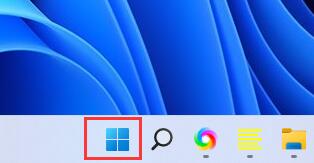
2、菜单项中,找到并点击设置打开;
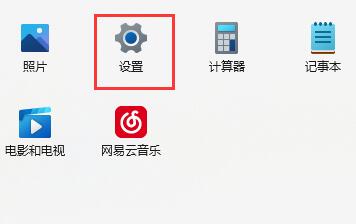
3、设置窗口,进入右边的显示(监视器、亮度、夜间模式、显示配置文件)设置;
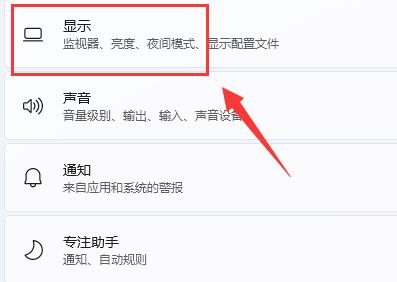
4、最后,在亮度下,勾选通过优化显示的内容和亮度来帮助提高电池电量选项,即可开启自动亮度调节;
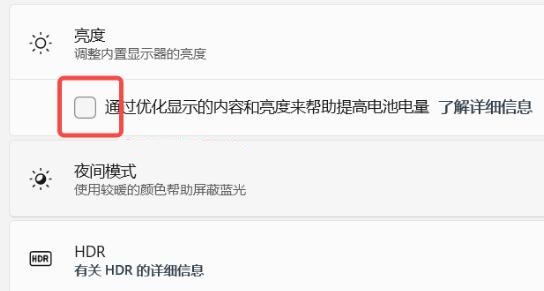
注意:该功能只支持笔记本电脑使用
以上就是Win11自动亮度调节方式|Win11自动调节亮度在哪里文章,如果大家也遇到了这样的问题,可以按照这篇文章的方法教程进行操作。要想了解更多Windows资讯,请继续关注PE吧。



